Praėjusį mėnesį HTC pradėjo savo naujausią pavyzdinį įrenginį - HTC One M8. Naujajame įrenginyje yra atnaujintas ekranas, greitesnis procesorius, daugiau atminties, plataus kampo savirašio kamera ir dvi kameros, esančios prietaiso gale, kad judėjimo įrenginyje vaizdų gylis būtų realybė.
Su visa nauja įranga ir, žinoma, nauja programine įranga, „HTC One M8“ suteikia daug naujų funkcijų delnui. Nors negalime apimti visko, manome, kad svarbu pabrėžti kai kuriuos iš jų - 15, kad būtų tikslūs. Taigi, be papildomo delsimo, čia pateikiami patarimai ir gudrybės jūsų naujam „HTC One M8“.
Greitai pridėkite valdiklį, tinkinkite pagrindinio ekrano puslapių išdėstymą

HTC įgalino sugebėti bakstelėti ir palaikyti pagrindinį ekraną, kad galėtumėte pakeisti tapetą arba pridėti valdiklį; lengva pasiekti bet kurį atitinkamą nustatymą. Bet tai, ką tikriausiai nežinojote, yra tai, kad iš tikrųjų galite pradėti žiūrėti du pirštus savo pradiniame ekrane, kad pasiektumėte tą patį nustatymų ekraną. Šį gestą galite naudoti bet kuriame ekrane, nepriklausomai nuo piktogramų skaičiaus (taigi ir laisvos vietos pagrindiniame puslapyje).
Įdėkite du pirštus po kelių colių ir suspauskite juos kartu. Bus rodomas valdiklių ir puslapių apžvalgos ekranas, leidžiantis jums pritaikyti.
Išjungti „BlinkFeed“
„BlinkFeed“ kaupia savo socialinius tinklus, televizijos sąrašus, restoranų rekomendacijas ir dar daugiau į vieną patogų kanalą. Pagal numatytuosius nustatymus „HTC One M8“ ir jos „Sense 6.0“ programinės įrangos vieta „BlinkFeed“ nukreipiama į kairę nuo pagrindinio ekrano, prieinama tik braukdami.
Tačiau kai kuriems „BlinkFeed“ yra nereikalinga funkcija „HTC One“. Laimei, galite jį išjungti tik keliais bakstelėjimais.
Naudodami pirmiau minėtą gestą, pradėkite pradinių puslapių nustatymus ir palieskite ir palaikykite piktogramą BlinkFeed. Kai jis pakils, ekrano viršuje pamatysite pašalinimo piktogramą. Vilkite jį į piktogramą ir, kai ji tampa raudona, atleiskite. Tada „BlinkFeed“ iš jūsų prietaiso išnyks. „BlinkFeed“ įtraukimas į įrenginį yra toks pat paprastas, kaip ir to paties puslapio vietos žymeklio piktogramos paliesimas.
Tinklelio dydis
Vienas erzinimas su „Sense 6.0“ yra tai, kaip jis nustato programų piktogramas jūsų programos stalčiuje. Be to, HTC verčia jus slinkti per programas vertikaliai, numatytasis tinklelio dydis yra 3x4. Naudodami šį nustatymą, jūs galėsite daugiau laiko slinkti, kad surastumėte programą.
Rekomenduojame keisti nustatymą paliesdami meniu piktogramą (viršutiniame dešiniajame kampe), kai žiūrite programos stalčių, ir pasirinkite Tinklelio dydis. Čia rasite galimybę pakeisti tinklelį į patogesnį ir geresnį 4x5.
Slėpti „Bloatware“
Taip pat galite pastebėti, kai iškeliate meniu į „App“ stalčių, yra galimybė paslėpti / išskleisti programas. Pasirinkus šią parinktį, galite paslėpti nepageidaujamą programą, pvz., Nešiojamą „Bloatware“, savo naujoje „HTC One M8“ be iškirpti į nustatymus ir iš tikrųjų išjungti programą.
Žinoma, jei norite išjungti programą, visada galite tai padaryti vadovaudamiesi šiame pranešime pateiktomis instrukcijomis.
Tinkinkite nustatymus greitai
Nuleidę pranešimo dėklą, galite pasiekti greitą perjungimo plyteles bakstelėdami viršutinę dešinę piktogramą (tiesiogiai pateksite į tuos pačius plyteles nuvilkdami du pirštus). Čia rasite nuorodų, leidžiančių įjungti arba išjungti įprastinius nustatymus, kuriuos dažnai galite keisti savo prietaise.
Žiūrėdami greitą perjungimo ekraną, pamatysite redagavimo piktogramą viršutiniame. Bakstelėkite jį, kad jis būtų perkeliamas į nustatymų ekraną, kuriame galėsite pertvarkyti, pašalinti arba pridėti naujų piktogramų.
Pakeisti paleidimo įrenginius
Daugelio „Android“ naudotojų prioritetų sąraše įdiegta pasirinktinio paleidimo priemonė. Net ir tie, kurie ne visi, kad tech išminties turi asmeninį mėgstamą, kai kalbama apie pritaikymą bet kokio „Android“ įrenginio išvaizdai.
M8 vis tiek galite įdiegti individualius paleidimo įrenginius, tačiau, jei nuspręsite, kad norite grįžti į „BlinkFeed“ paleidiklį, jums reikės nardyti šiek tiek į nustatymus, kad tai atliktumėte.
Galite rasti įdiegtų paleidimo įrenginių sąrašą ir pasirinkti atitinkamą paleidimo funkciją paleidę programą „app“, tada palieskite „Personalize“ ir „Home“ ekraną.
Netrukdyti

Dabar „HTC One M8“ yra režimas „Do not Disturb“. Kai įjungtas, naujasis režimas neleis jūsų telefonui skambėti, vibruoti ir išjungti indikatoriaus lemputę. DND galite nustatyti sekti tvarkaraštį arba įjungti jį prieš susitikimą.
Tinkinkite DND paleidžiant „App“ programą, eikite į „Garsai“ ir parinkčių sąraše pasirenkate „Nenukrypti“. Čia galite nustatyti tvarkaraštį ir pridėti kontaktų išimtis.
Įgalinti kūrėjo režimą
„HTC“ pakeitė „Build Number“ skyrių naujame, todėl šiek tiek sunkiau įjungti kūrėjo režimą, kaip jau aptarėme anksčiau.
Jei norite įgalinti „dev“ parinktis naujajame „HTC One“, turėsite pereiti į „Settings“> „About“> „Software Information“> „Daugiau“. Čia rasite „Build Number“, ir galite jį paliesti, kol pamatysite kūrėjo pranešimą.
Kameros patarimai
Kaip minėjome, naujame „One“ yra daug naujų funkcijų, ypač kai kalbama apie fotoaparatą. „M8“ fotoaparatas pripildo įdomių dalykų, nes prideda „blur“ efektą nuotraukoms, sukuria 3D nuotraukas ir švenčia su sezoniniais sluoksniais. Laimei, mes padėjome vaizdo demonstraciją.
Pažvelkite į naujus „M8“ fotoaparato elementus su „Dan Graziano“ kaip gidu.
Išsaugokite nuotraukas į SD kortelę
Be abejo, viena iš svarbiausių „M8“ savybių yra „microSD“ lizdo pridėjimas. Žinoma, jūs norėsite išnaudoti savo išplečiamąją saugyklą ir viena iš labiausiai naudingų sričių yra nuotraukų ir vaizdo įrašų saugojimas.
Pirmą kartą paleidus programą „Kamera“, įdiegus atminties kortelę, gali būti rodoma klausti, ar norite pradėti saugoti nuotraukas ir vaizdo įrašus į kortelę. Bet jei iš pradžių atmetate užklausą arba nematote vieno, galite rankiniu būdu įgalinti SD kortelės saugojimą.
Paleiskite programą „Kamera“, bakstelėkite meniu piktogramą (tris taškus), o po to - „Settings“ cog. Slinkite žemyn per pasirinktis, kol rasite „Storage“. Bakstelėkite jį ir pasirinkite SD kortelę. Atidarius visas nuotraukas ir vaizdo įrašus, kuriuos įrašysite, bus išsaugota atminties kortelė.
Išsaugokite pasirinktinius fotoaparato nustatymus
Dar viena nauja funkcija, skirta tiems, kurie nori gauti rimtą fotografiją M8, leidžia vartotojams išsaugoti pasirinktinius fotoaparato nustatymus, kad ateityje būtų galima greitai pasiekti.
Tinkindami ekspoziciją, ISO, baltos spalvos balansą ir dar daugiau, galite pagerinti savo telefone nufotografuotas nuotraukas. Vietoj to, kad nuolat atsimintumėte, kokius nustatymus naudojote, kad nufotografuotumėte puikų mažo apšvietimo vaizdą, galite išsaugoti nustatymus ir prieiti prie jų tik keliais bakstelėjimais kitą kartą, kai to reikia.
Pradėkite sureguliuodami fiksavimo nustatymus ir gaudami juos tik ten, kur norite. Kai viskas bus nustatyta, bakstelėkite meniu piktogramą, po kurios eisite „Settings“ cog. Pažymėkite nustatymų sąrašo apačią ir pasirinkite Išsaugoti kamerą. Tada būsite paraginti įvardyti savo fotoaparato nustatymus.
Jei norite pasiekti naujus fotoaparato nustatymus, bakstelėkite tą patį mygtuką, kurį naudosite perjungdami fotoaparato režimus (pvz., Nuo nuotraukos iki vaizdo arba „Zoe“), ir slinkite žemyn, kol rasite naują sukurtą kameros režimą.
„Facebook“ viršelio nuotrauka
Viena iš paslėptų funkcijų, esančių fotoaparato programoje, leidžia įjungti savo mėgstamus (-us) filmukus (-us) į „Facebook“ viršelio nuotrauką.
Peržiūrėdami nuotrauką, kurią norite įjungti į „Facebook“ viršelį, bakstelėkite mygtuką „Redaguoti“, po to spustelėkite Įrankiai, tada „Apkarpyti“. Eikite į dešinę per nustatytų derliaus rodiklių sąrašą, kol pasieksite „Facebook“ dangčio parinktį. Pakeiskite ir pakeiskite dydį, jei reikia, išsaugokite ir įkelkite į „Facebook“.
Pasukite Zoe į GIF

Zoe pirmą kartą buvo pristatytas su originaliu HTC One praėjusiais metais, todėl su fotoaparatu galima fotografuoti kūrybiškai. Ar žinojote, kad taip pat galite jį naudoti animuotam vaizdui (GIF) sukurti M8?
Įrašę „Zoe“, peržiūrėkite „Zoe“ failą ir bakstelėkite „Redaguoti“ ir pereikite per piktogramas, kol rasite „GIF Creator“. Bakstelėkite jį ir pasirinkite tikslų segmentą, kurį norite animuoti, tada išsaugokite jį savo prietaise.
Perkelkite duomenis
Ar naujinimas iš kito įrenginio į naują? „Graziano“ nueina jus per veiksmus, perkeliančius duomenis tarp senesnio „Android“ ar net „iPhone“ į jūsų blizgantį naują įrenginį.
Gestai
Koks būtų naujas prietaisas 2014 m., Jei jame nebūtų gestų, leidžiančių greitai pasiekti ar įjungti tam tikras funkcijas? (10 taškų, jei pasakėte iPhone.)
„HTC One M8“ apima naujus gestus, o mūsų pačių „Graziano“ buvo malonu vaikščioti per juos vaizdo įraše, kurį rasite čia.








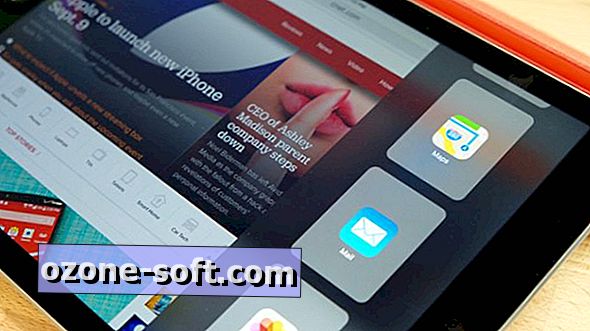




Palikite Komentarą